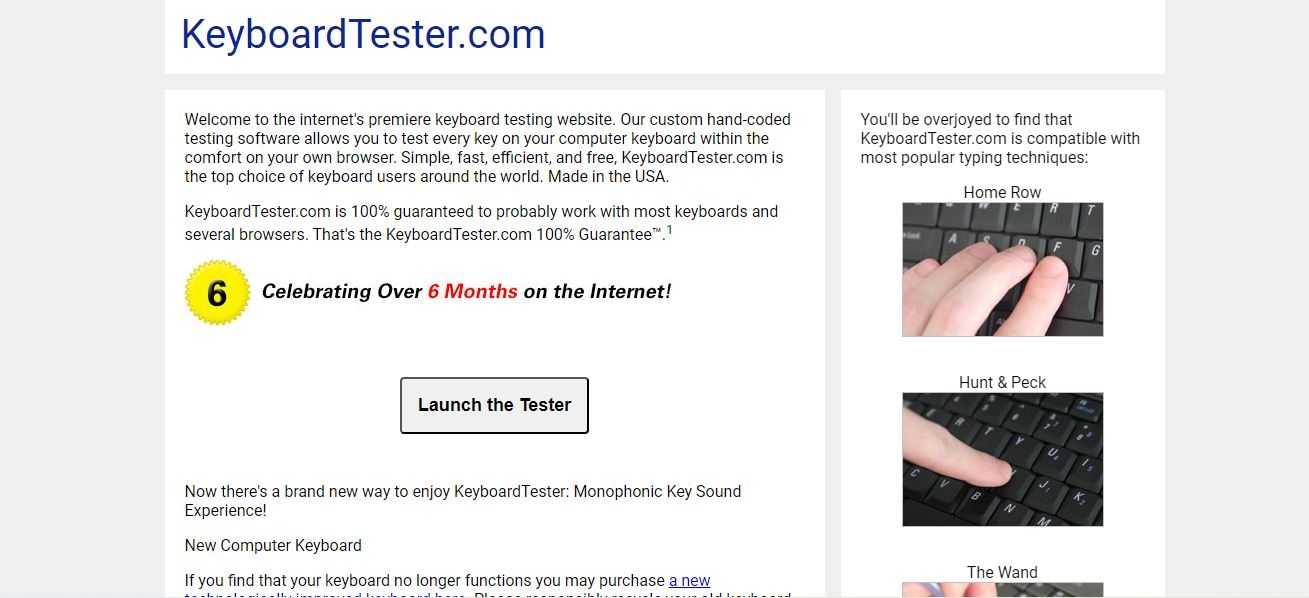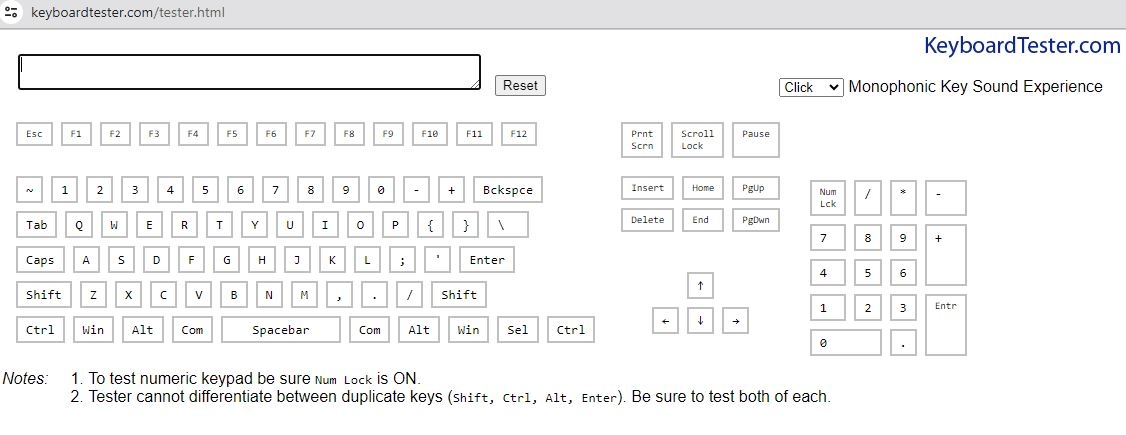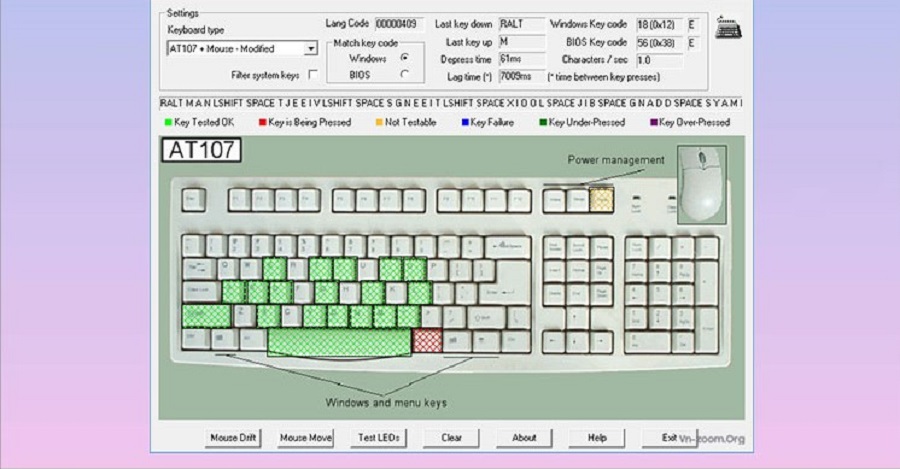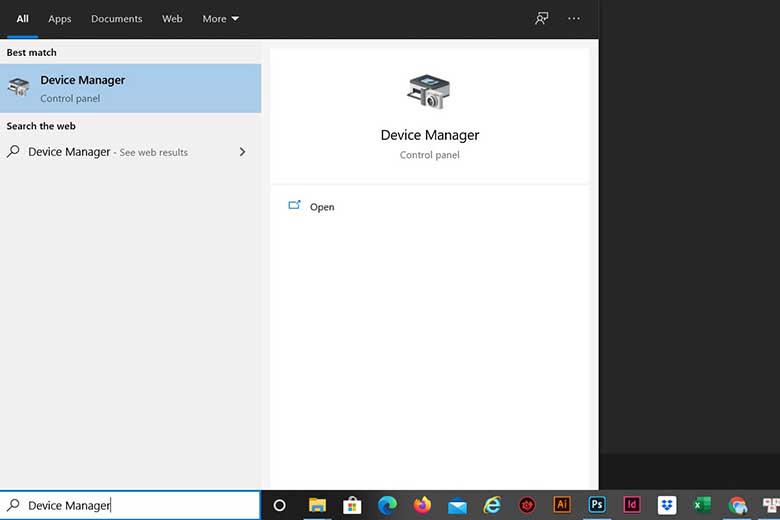Trước khi mua laptop hay sửa máy tính/sửa laptop, thậm chí là khi vừa mới thay thế, sửa bàn phím máy tính bạn thường test xem các phím có hoạt động tốt không, hay gặp vấn đề gì nhất? Chính vì thế, nội dung dưới đây sẽ hướng dẫn bạn các cách kiểm tra bàn phím bị liệt vô cùng nhanh chóng chỉ với 5 phút đơn giản.

Kiểm tra bàn phím bị liệt thông qua những dấu hiệu cơ bản

Trước khi kiểm tra bàn phím bị liệt bằng các cách đơn giản thì bạn nên tìm hiểu qua các dấu hiệu của nó, sau đó dựa vào mức độ và nguyên nhân gây ra để có những hướng xử lý phù hợp. Dưới đây là một số dấu hiệu thường gặp:
- Phím không hoạt động: Một hoặc nhiều phím trên bàn phím không cho ra ký tự hoặc hành động khi được nhấn.
- Phản hồi chậm: Khi nhấn một phím, có một độ trễ dài trước khi ký tự xuất hiện trên màn hình.
- Phím bị kẹt: Một phím bị nhấn liên tục mà không được thả ra, thậm chí sau khi bạn đã ngừng nhấn phím đó.
- Phím hoạt động không đúng: Khi nhấn một phím, ký tự hoặc hành động không liên quan được tạo ra (ví dụ: nhấn "A" nhưng "S" xuất hiện).
- Phím tạo ra ký tự liên tục: Khi nhấn và giữ một phím, ký tự được tạo ra liên tục mà không dừng lại.
- Phím hoạt động ngẫu nhiên: Một hoặc nhiều phím hoạt động mà không cần nhấn, hoặc hoạt động một cách ngẫu nhiên.

- Vùng nhất định của bàn phím không hoạt động: Ví dụ, tất cả các phím ở hàng trên, hàng dưới, hoặc bên trái/bên phải của bàn phím không hoạt động.
- Tiếng bíp hoặc thông báo lỗi: Một số laptop có thể phát ra tiếng bíp hoặc hiển thị thông báo lỗi liên quan đến bàn phím khi khởi động.
- Tăng nhiệt độ: Bàn phím có thể trở nên nóng bất thường, đặc biệt ở vùng có phím bị liệt.
Kiểm tra bàn phím bị liệt qua phần mềm online trên các web.
Cách kiểm tra bàn phím laptop bị liệt bằng website online được đánh giá là đơn giản, dễ sử dụng và cho kết quả test cực kỳ nhanh. Các bước thực hiện như sau:
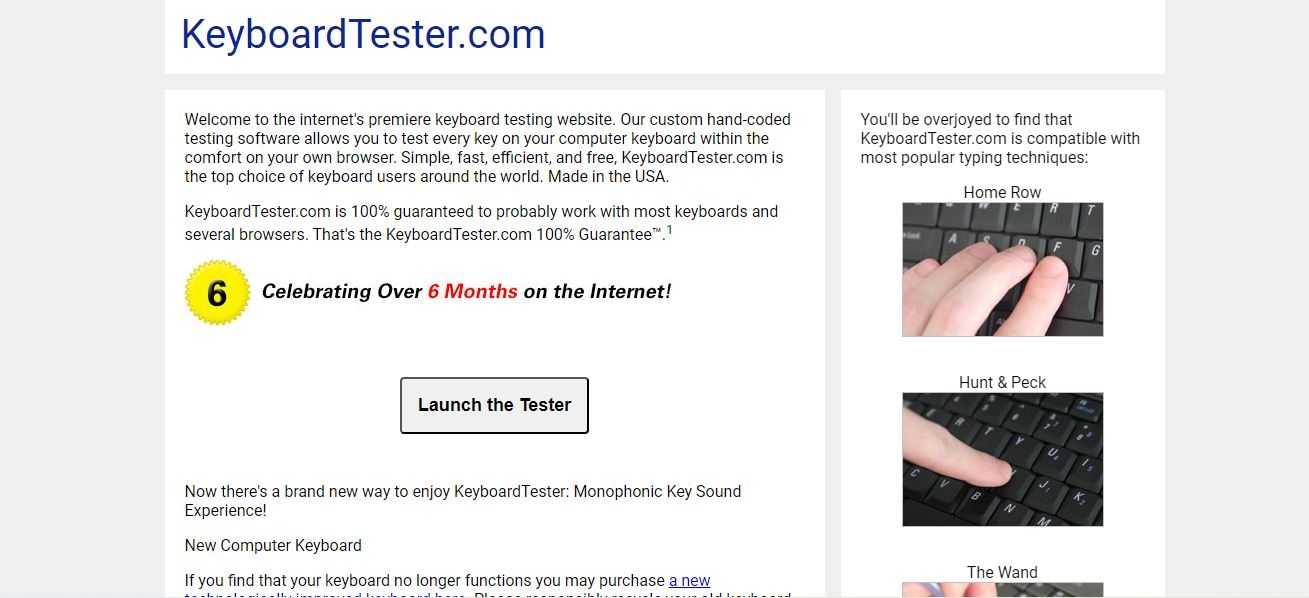
Bước 1: Bạn truy cập vào trang web kiểm tra bàn phím laptop online.
Lưu ý, có rất nhiều trang web test bàn phím online khác nhau theo từng kiểu bàn phím cụ thể. Tùy thuộc vào cách bố trí phím trên laptop của mình, bạn có thể kiểm tra bàn phím laptop online trên một trong các trang web sau: keyboardtester.com, en.key-test.ru, keyboardchecker.com, Vgn.vn, Vnit.vn, …
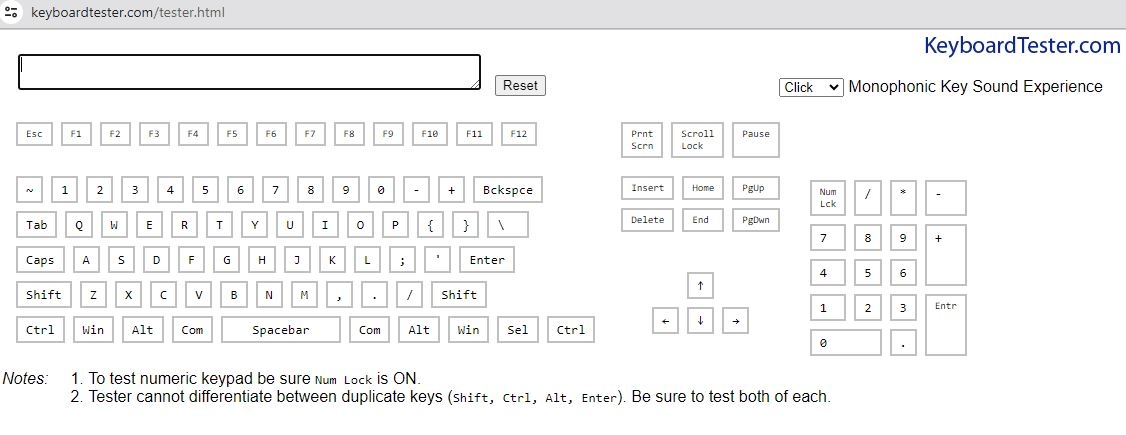
Bước 2: Tiến hành ấn lần lượt các phím trên bàn phím laptop của bạn, màn hình Keyboard Tester sẽ hiển thị kết quả test như sau:
- Phím hiển thị viền xanh: phím hoạt động bình thường, độ nhạy cao.
- Phím không đổi màu: phím đã bị liệt, chập hoặc hỏng.
Lưu ý: Một số bàn phím sẽ có kết cấu không giống giao diện trên giao diện test phím online. Tuy nhiên, bạn nhớ kiểm tra đủ các cụm phím như phím chữ, phím số, phím chức năng như: F1 đến F12, Home , Insert, Prt Scr,...
Phần mềm test bàn phím laptop PassMark KeyboardTest
Phần mềm PassMark KeyboardTest sẽ giúp người dùng kiểm tra toàn bộ bàn phím, bao gồm cả phím chức năng, phím mũi tên, phím tắt và phím con trỏ. Bạn sẽ dễ dàng nắm được tình trạng hoạt động của bàn phím nhờ các công cụ phân tích, hiển thị phản hồi của từng phím và báo cáo chi tiết về trạng thái hoạt động của bàn phím.
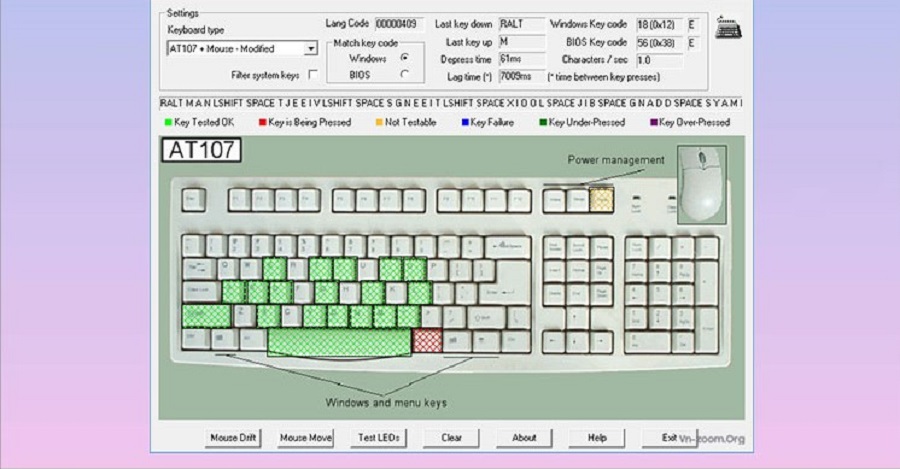
Bước 1: Tải và cài đặt phần mềm PassMark Keyboard Test.
Bước 2: Tiến hành kiểm tra nút bàn phím laptop bằng cách ấn lần lượt các phím trên laptop của bạn.
Giao diện phần mềm PassMark Keyboardtest sẽ trả về kết quả kiểm tra bàn phím laptop với các ý nghĩa màu sắc như sau:
- Nút màu xanh: phím đang sử dụng tốt
- Nút có màu đỏ: phím đang được gõ/ấn.
- Nút màu vàng: phím không thể kiểm tra được.
- Nút màu xanh dương đậm: phím bị lỗi
Để chắc chắn, bạn nên ấn lại những phím màu trắng nhiều lần để xác định chính xác phím bị liệt.
Kiểm tra bàn phím bị liệt bằng phần mềm PassMark Keyboard Test cho độ chính xác cao hơn các phương pháp thông thường. Đồng thời, bạn có thể dễ dàng kiểm tra bàn phím laptop mà không cần kết nối mạng, không phụ thuộc vào hệ điều hành và có tính bảo mật tốt.
Sử dụng trình quản lý thiết bị Device Manager để kiểm tra bàn phím bị liệt
Bạn cũng có thể tìm những thay đổi về phần cứng trong Device Manager để kiểm tra và xác định bất kỳ vấn đề nào với bàn phím của mình. Thực hiện theo các bước bên dưới để kiểm tra các thay đổi phần cứng có thể xảy ra:
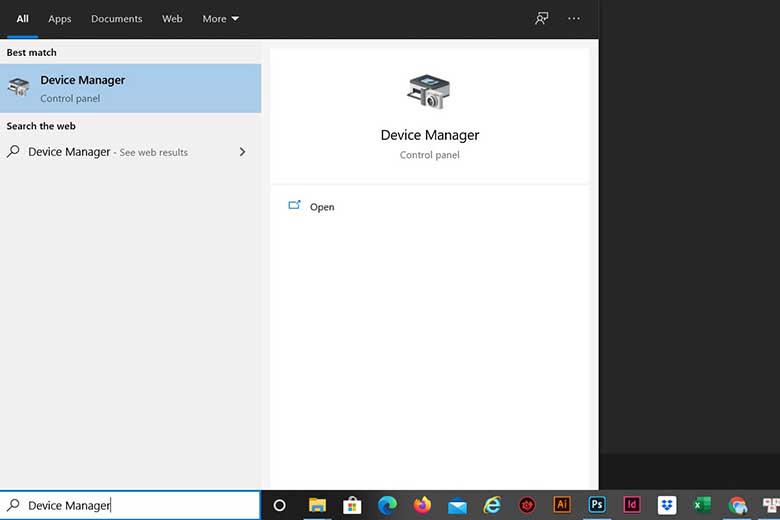
Bước 1: Nhấp chuột phải vào nút Start > chọn Device Manager.

Bước 2: Nhấn chọn mục Keyboard > Nhấp chuột phải vào tên bàn phím và nhấn Scan for hardware changes.
Các bước trên đây sẽ làm mới thiết bị và kiểm tra mọi sự cố. Nếu bạn thấy dấu chấm than hoặc biểu tượng báo lỗi khác thì nghĩa là bàn phím đang gặp vấn đề.
Trên đây, S88 Services đã hướng dẫn 3 cách kiểm tra bàn phím bị liệt vô cùng nhanh chóng và dễ thực hiện nhất tại nhà. Nếu phát hiện bàn phím laptop bị liệt, kẹt nút mà không thể tự khắc phục, bạn hãy liên hệ ngay cửa hàng S88 Services hoặc mang máy trực tiếp đến các cơ sở gần nhất để được hỗ trợ nhanh chóng
 |
 |

===================
S88 Services - Chuỗi trung tâm dịch vụ máy tính, laptop có hơn 10 năm kinh nghiệm, đi đầu trong lĩnh vực cung cấp các dịch vụ cần thiết để chăm sóc toàn diện cho các thiết bị công nghệ, bao gồm:
- Dịch vụ sửa chữa, bảo dưỡng máy tính, laptop
- Dịch vụ dán decal, skin làm đẹp cho laptop, điện thoại, máy ảnh,...
- Dịch vụ phân phối các linh kiện, phụ kiện điện tử chính hãng đến từ các thương hiệu lớn như Lenovo, Asus, Dell, Sony, Acer, Apple…
Hãy đến ngay với #S88Services - Hệ thống chăm sóc toàn diện laptop Số 1 Việt Nam!
--------------------------------
Hệ thống S88 Services:
✆ Liên hệ hotline - 0247.106.9999
✆ Nhắn tin: https://m.me/s88vn
✆ Website: http://s88.vn/
Địa chỉ:
✣ 40 Trần Đại Nghĩa - Hai Bà Trưng - Hà Nội (số máy lẻ 310)
✣ 164 Nguyễn Xiển - Thanh Xuân - Hà Nội (số máy lẻ 311)
✣ Số 9 đường Huỳnh Thúc Kháng kéo dài (gần Bệnh viện GTVT) - Đống Đa - Hà Nội (số máy lẻ 312)
✣ 106 Hồ Tùng Mậu - Cầu Giấy - Hà Nội (số máy lẻ 313)
✣ 378 Phạm Văn Đồng - Từ Liêm - Hà Nội (số máy lẻ 411)
✣ 166 Vạn Phúc - Hà Đông - Hà Nội (số máy lẻ 224)
 |
 |